Jeśli jesteś jednym ze szczęśliwych graczy, którzy posiadają konsolę PlayStation 5, prawdopodobnie jesteś zachwycony jej wydajnością i możliwościami. Jednak, jak każdy element technologii, nie jest ona odporna na problemy.
Jednym z najbardziej frustrujących problemów, jakie możesz napotkać, są awarie, które mogą mieć różne przyczyny, takie jak usterki oprogramowania, konflikt ustawień lub przegrzanie.
Jednak nie martw się. W tym artykule omówimy potencjalne poprawki, które pomogą Ci przywrócić działanie PS5 w przypadku awarii.
1. Uruchom ponownie PS5
Ponowne uruchomienie konsoli PS5 może pomóc naprawić awarie i zawieszanie się gier wideo poprzez wyczyszczenie pamięci podręcznej systemu z nieaktualnych danych. To prosty pierwszy krok, który często może rozwiązać problem.
Aby ponownie uruchomić PS5:
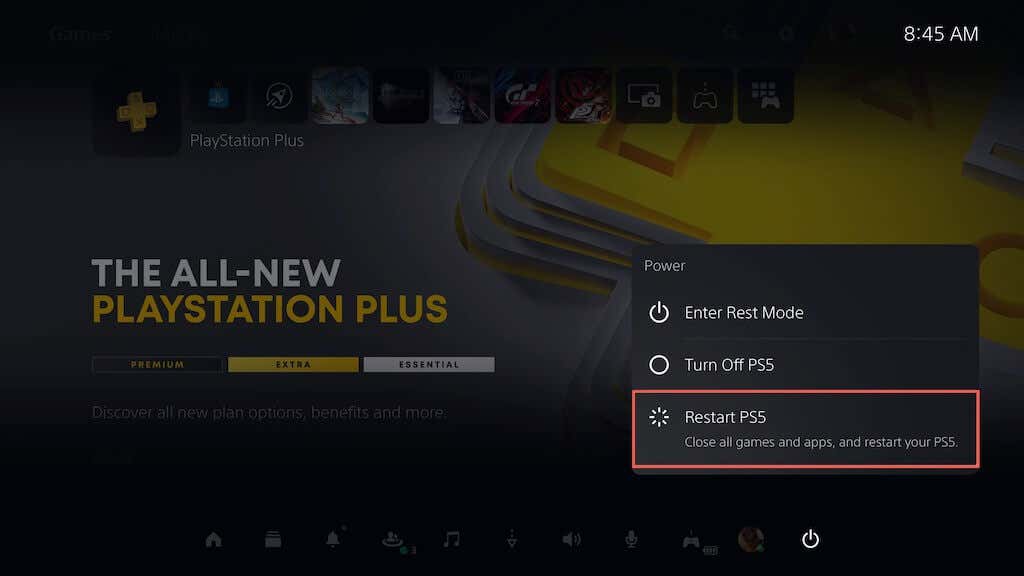
Jeśli konsola PS5 zawiesza się po awarii, naciśnij i przytrzymaj przycisk Zasilanie, aż konsola wyemituje podwójny sygnał dźwiękowy, oznaczający wymuszenie jej wyłączenia. Następnie włącz go ponownie.
2. Zaktualizuj oprogramowanie systemowe
Aktualizacja konsoli PS5 gwarantuje, że działa na niej najnowsza i najbardziej stabilna wersja systemu operacyjnego, co zmniejsza prawdopodobieństwo wystąpienia awarii i innych problemów z wydajnością. Aby zaktualizować oprogramowanie systemowe konsoli:
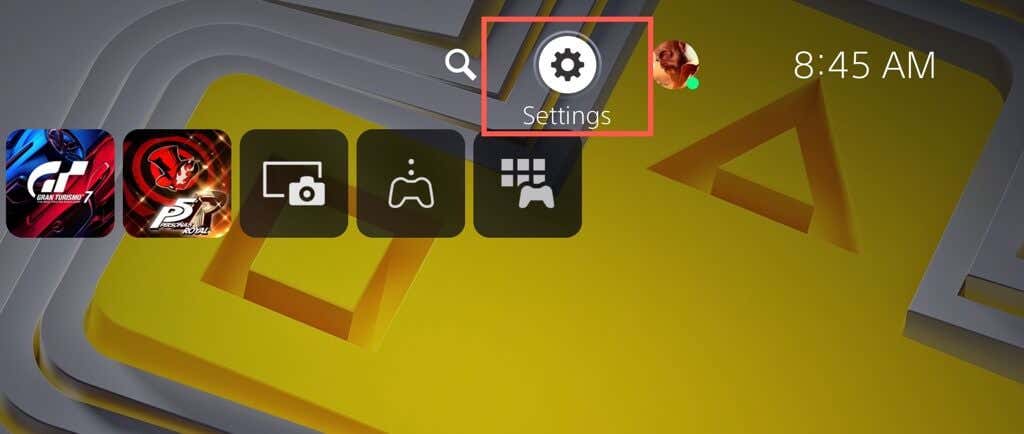
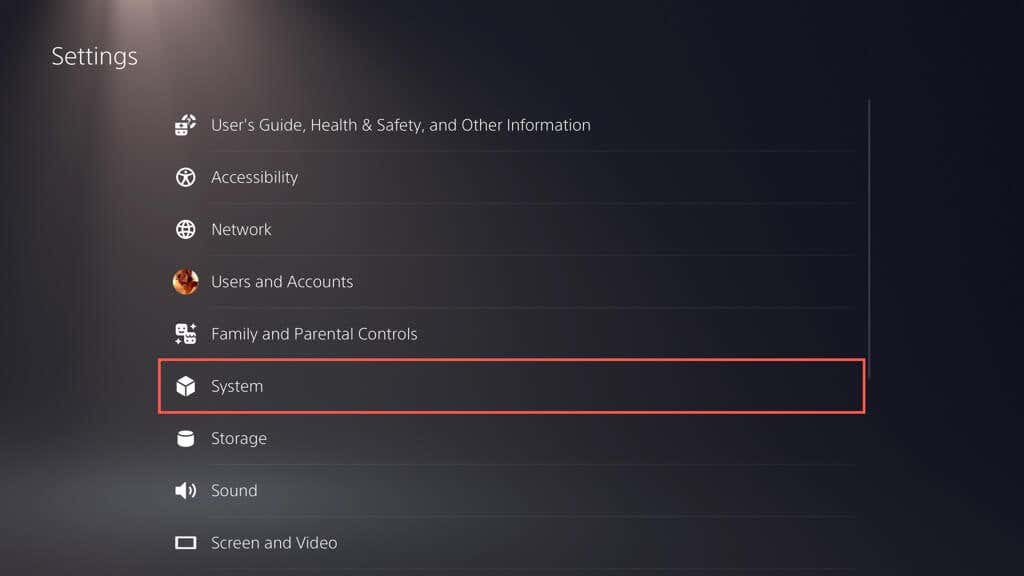
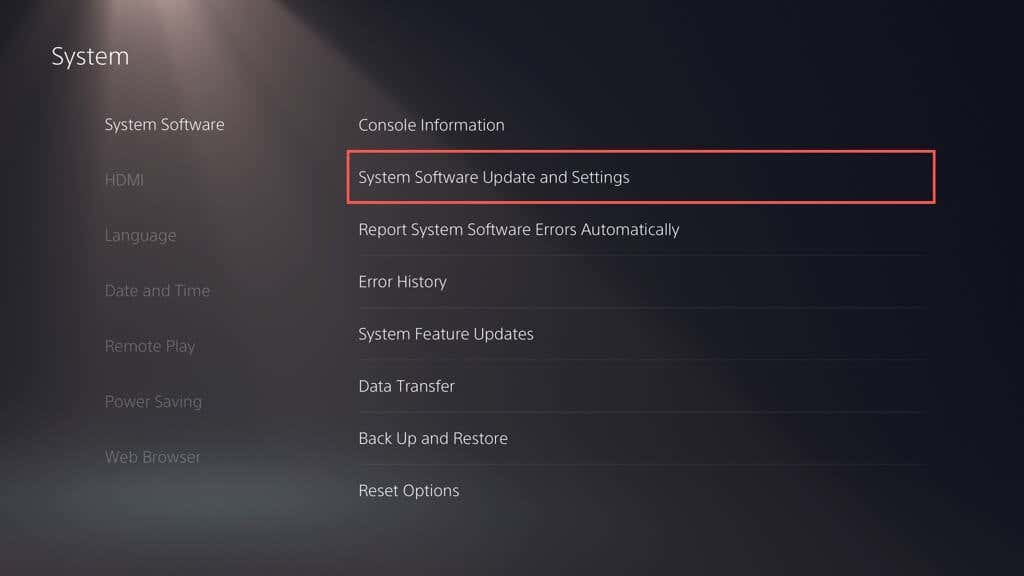
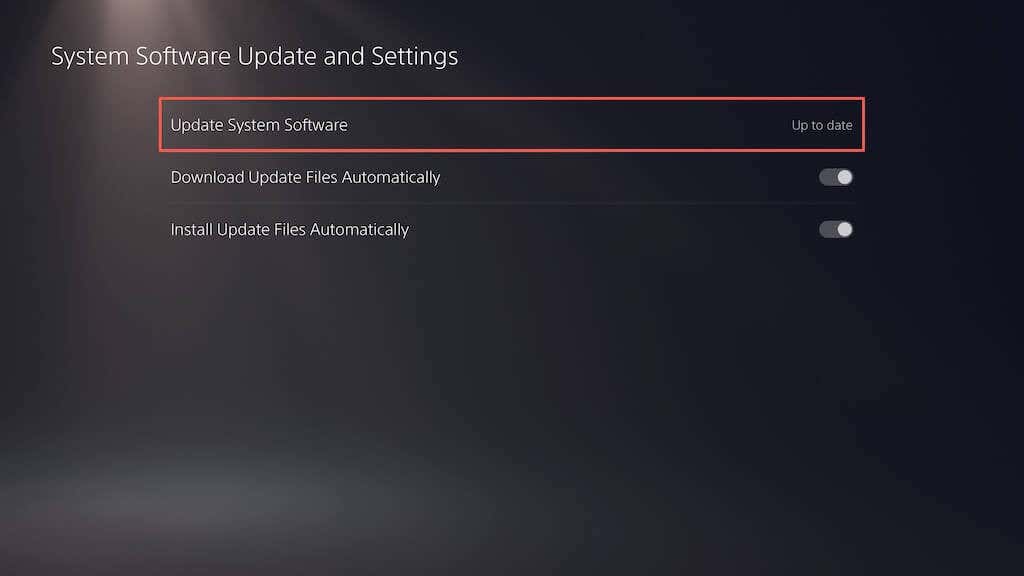
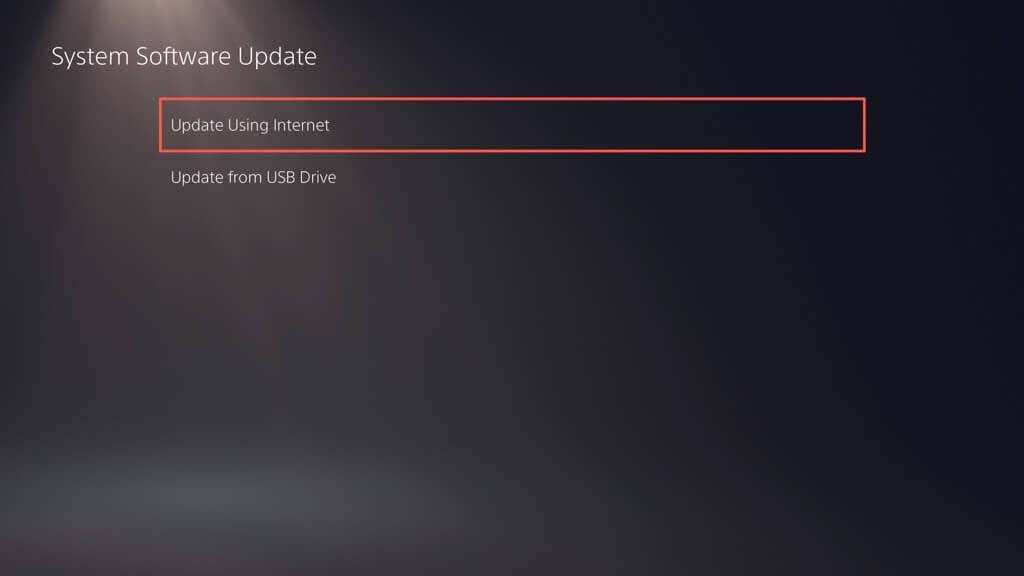
Uwaga: jeśli Twoje PS5 nie ma aktywnego połączenia internetowego, pobierz plik aktualizacji za pośrednictwem komputera PC lub Mac, skopiuj je i wklej na dysk USB w folderach (PS5span>>AKTUALIZACJA), a następnie wybierz opcję Aktualizuj za pomocą USBw kroku 5.
3. Zainstaluj aktualizacje gier wideo
Programiści regularnie wydają łatki, które rozwiązują problemy z wydajnością, takie jak zacinanie się klatek na sekundę podczas rozgrywki, które prowadzą do awarii i innych problemów. Jeśli problem występuje tylko w przypadku konkretnej gry wideo, spróbuj ją zaktualizować. Aby to zrobić:.
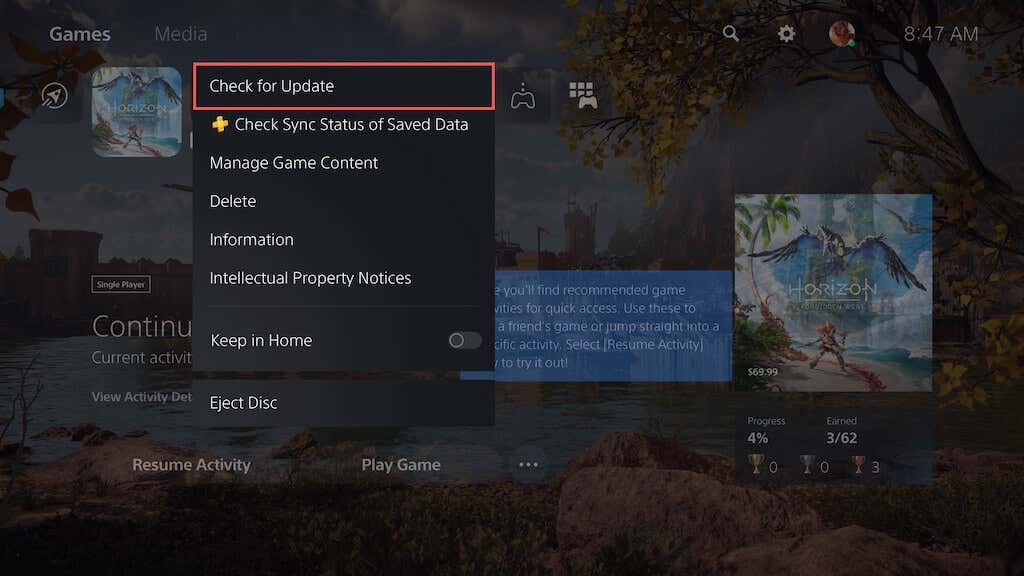
Włączenie automatycznych aktualizacji gier wideo to doskonały sposób na uniknięcie podobnych problemów. Aby to zrobić, wybierz Zapisane danei Ustawienia gry/aplikacjiw menu Ustawienia PS5, wybierz Aktualizacje automatycznena pasku bocznym i włącz opcję przełącz obok opcji Automatyczne pobieranie.
4. Przełącz na niższe ustawienie wstępne grafiki
Nowsze gry wideo na PS5 umożliwiają wybór między jakością obrazu (np. śledzenie promieni ) a wydajnością. Jeśli na wyższych ustawieniach graficznych wystąpią awarie, przyczyną problemu może być zwiększone obciążenie procesora i karty graficznej.
Spróbuj obniżyć jakość grafiki, aby zmniejszyć obciążenie sprzętu konsoli — opcja powinna znaleźć się w menu ustawień grafiki gry.
5. Usuń i zainstaluj ponownie grę
Jeśli awaria określonej gry wideo nadal występuje, rozważ jej usunięcie i ponowną instalację, aby wykluczyć problemy z uszkodzeniem. Jeśli używasz cyfrowej wersji gry wideo, ponowne pobranie jej może zająć dużo czasu, w zależności od jej rozmiaru.
Jeśli chcesz kontynuować:
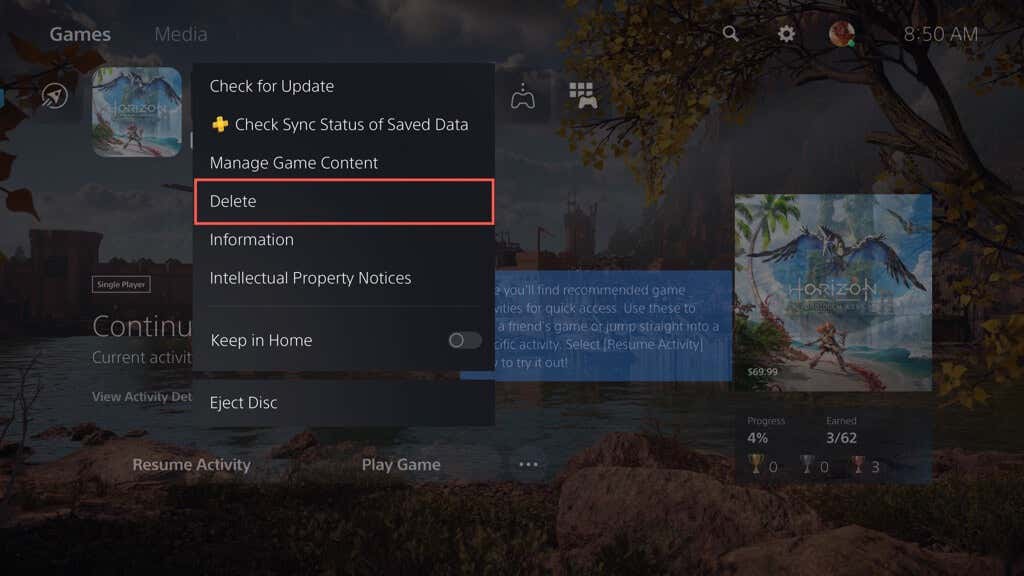
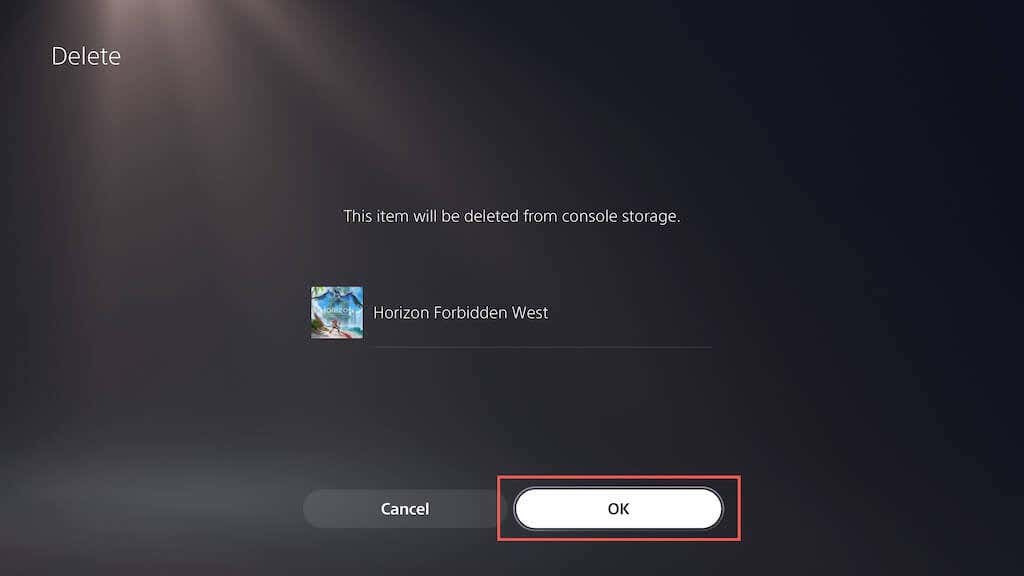
6. Zapewnij odpowiednią wentylację
Zapewnienie odpowiedniej wentylacji PS5 może pomóc w zmniejszeniu liczby awarii, zapobiegając przegrzaniu. Na przykład, jeśli konsola znajduje się w szafce, przenieś ją na otwartą przestrzeń i unikaj umieszczania w pobliżu przedmiotów, które mogłyby zasłaniać otwory wentylacyjne.
7. Wyłącz tryb spoczynku
Tryb spoczynku na PS5 pomaga oszczędzać energię, ale w przeszłości powodował awarie oprogramowania systemowego. Jeśli po wybudzeniu konsoli często zdarzają się awarie, dobrze jest unikać korzystania z tej funkcji, przynajmniej do czasu, aż Sony naprawi problem..
Aby uniemożliwić konsoli automatyczne przejście do trybu spoczynku:
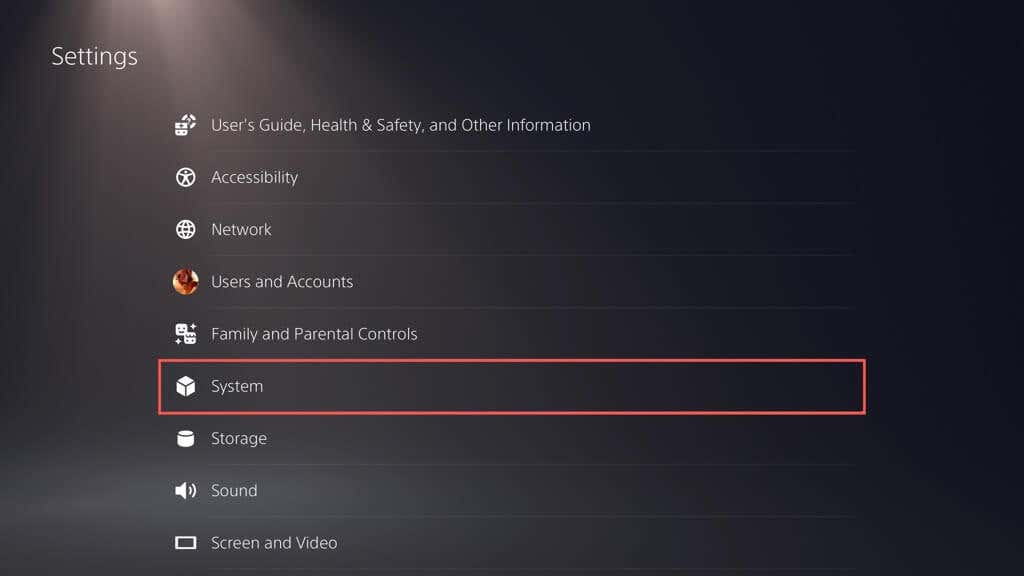
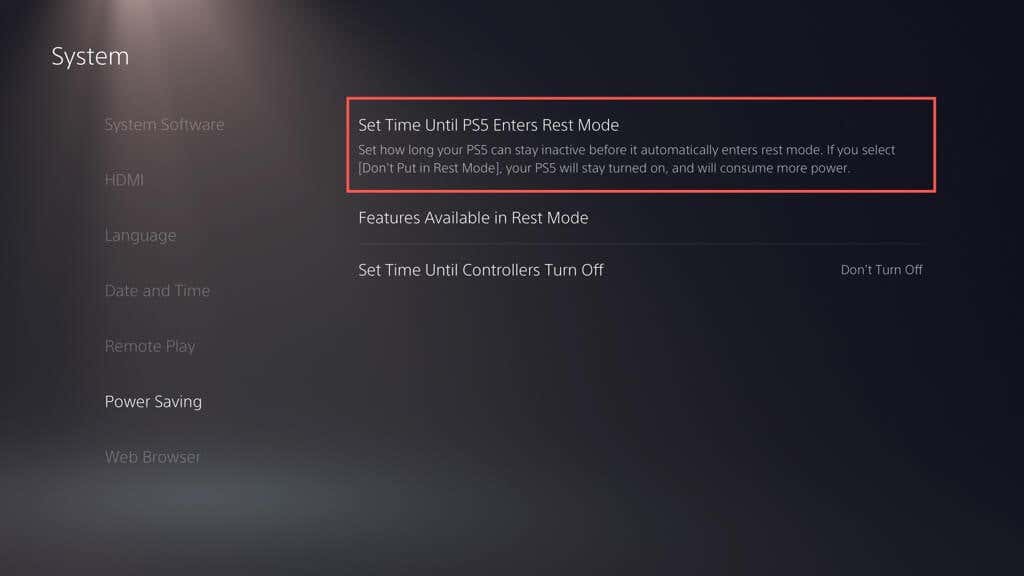
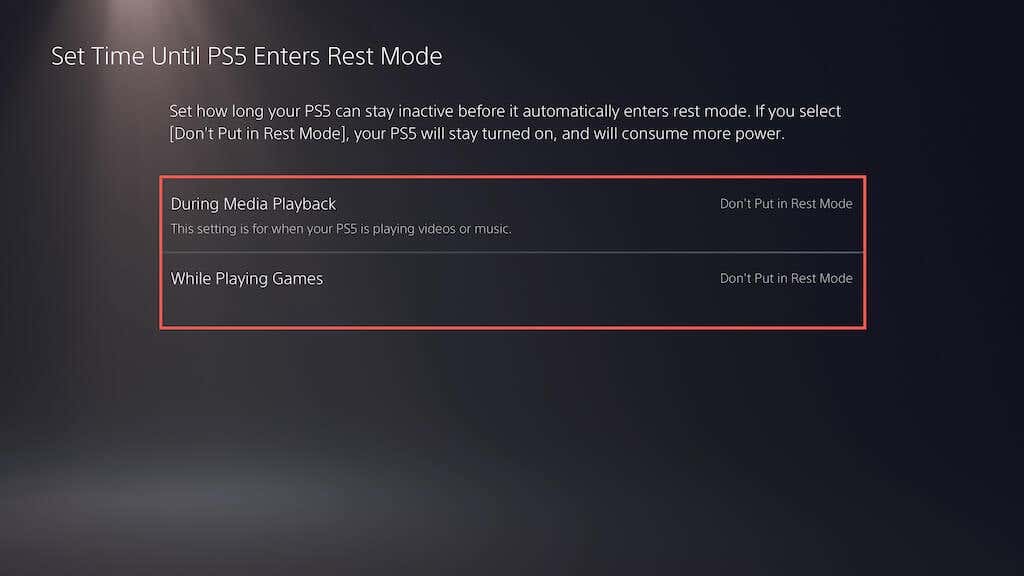
8. Przywróć PS5 do ustawień domyślnych
Przywrócenie ustawień domyślnych PS5 usuwa sprzeczne lub uszkodzone konfiguracje, które mogą powodować awarie. Aby to zrobić:
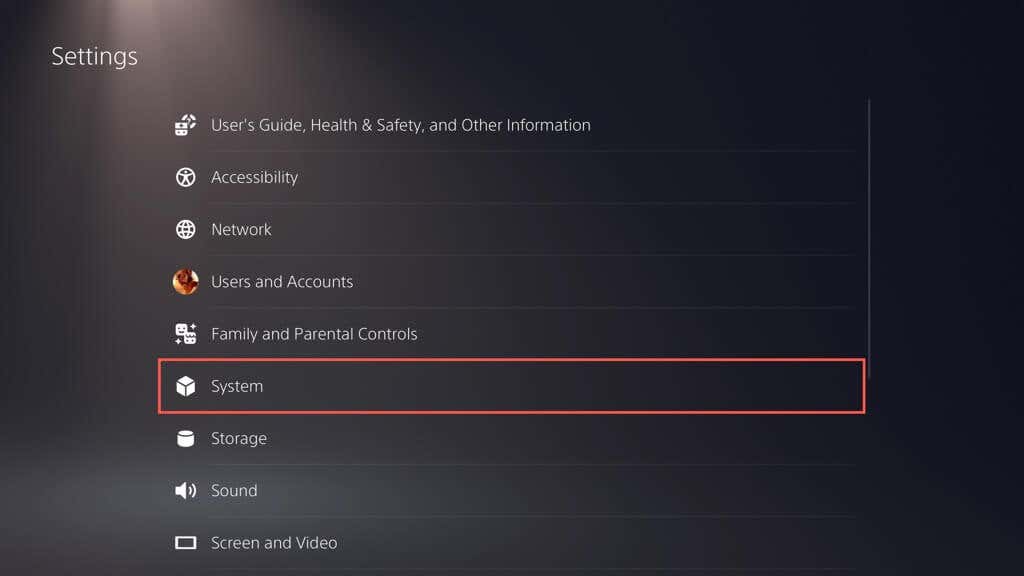
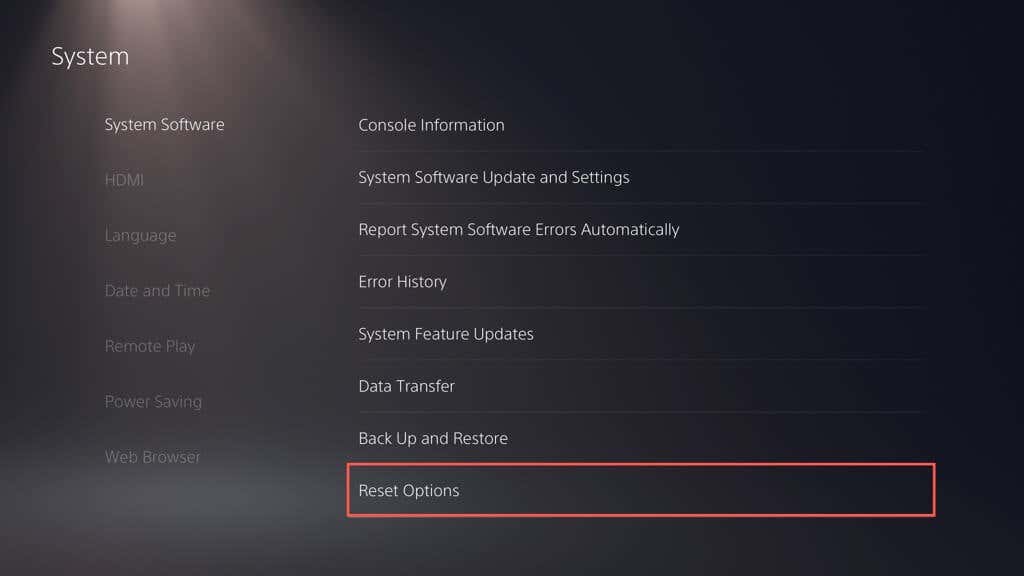
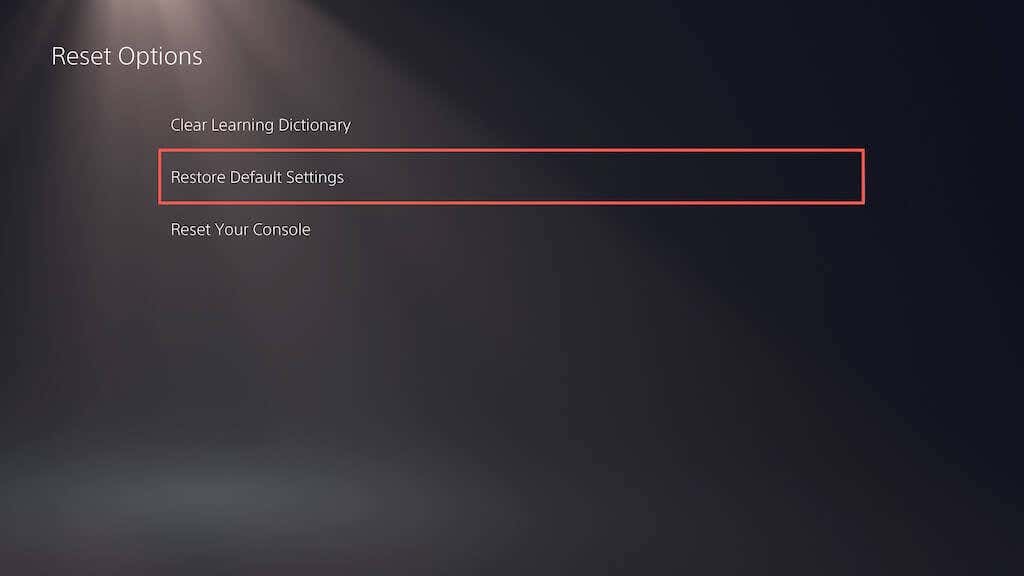
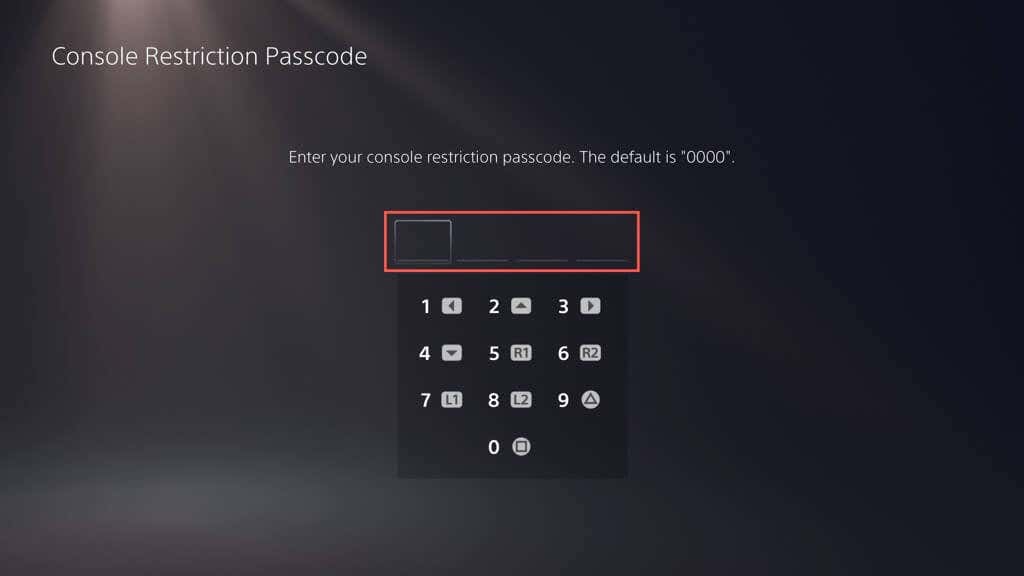
9. Odbuduj bazę danych PS5
Problemy z fragmentacją dysku SSD często prowadzą do awarii i innych problemów z wydajnością na PS5. Na szczęście możesz odbudować bazę danych konsoli za pomocą Tryb bezpieczeństwa.
Uwaga: jeśli używasz zewnętrznego dysku twardego z PS5, podłącz go przed rozpoczęciem.
10. Przywróć ustawienia fabryczne na PS5
Przywrócenie ustawień fabrycznych PS5 powoduje usunięcie konta użytkownika i gier wideo, ponowną instalację oprogramowania systemowego i rozwiązywanie poważnych problemów powodujących awarię konsoli. Utracisz także zapisane dane gry, ale jeśli jesteś abonentem PS Plus, kopie zapasowe są automatycznie tworzone na serwerach Sony, więc powinieneś móc je później odzyskać..
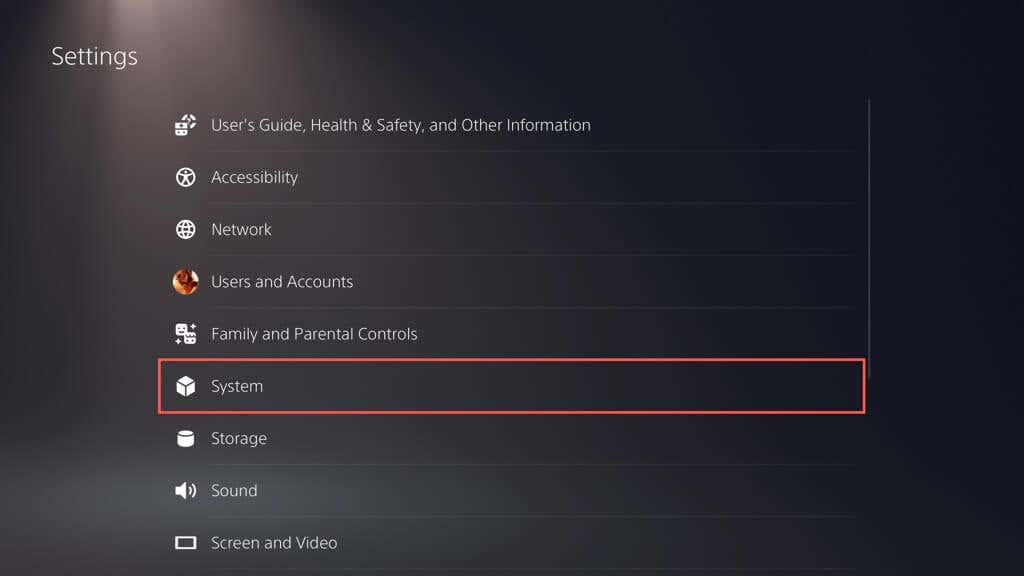
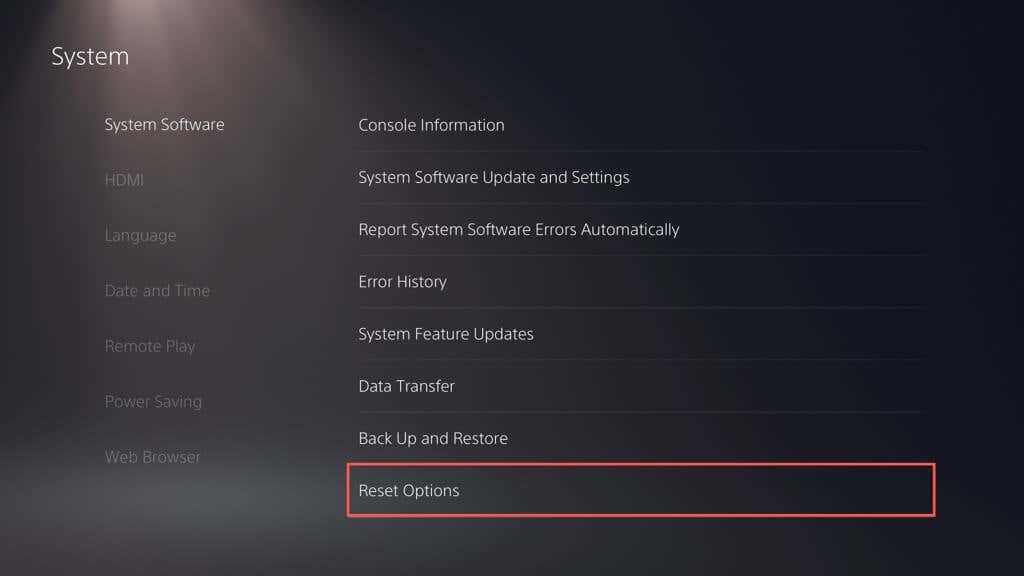
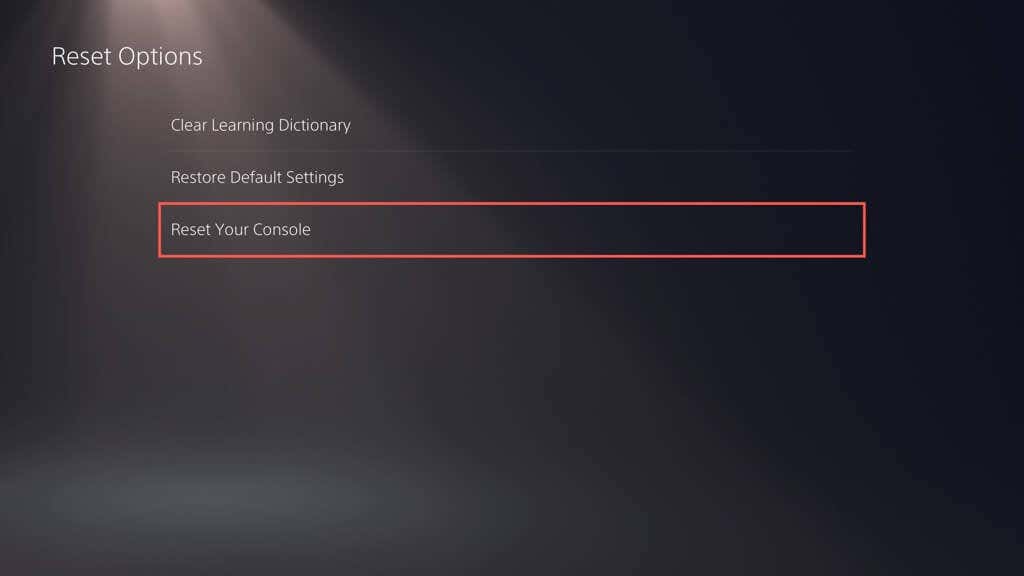
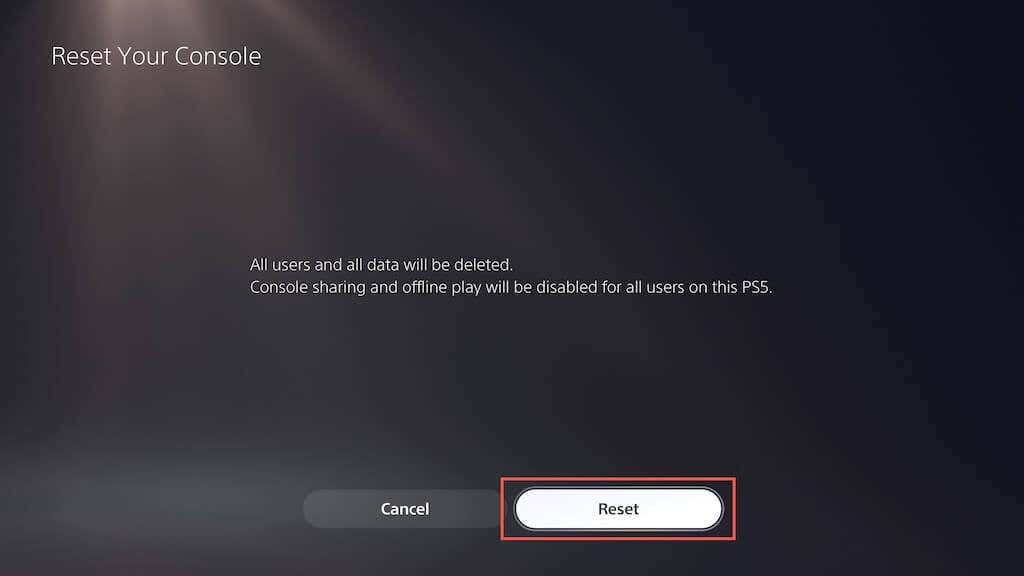
Skontaktuj się z pomocą techniczną PlayStation
Jeśli wypróbowałeś wszystkie sugerowane poprawki, a konsola do gier PS5 nadal się zawiesza, nie wahaj się i wykonaj skontaktuj się z pomocą techniczną PlayStation. Powinni zapewnić dalszą pomoc i przeprowadzić Cię przez dodatkowe kroki rozwiązywania problemów, aby ponownie uruchomić konsolę. Jeśli uznają, że przyczyną awarii jest usterka sprzętowa, będziesz musiał wysłać konsolę do naprawy lub wymiany.
.